Phương pháp cài đặt chia đôi màn hình iQOO Z6
Khi mọi người bận rộn, họ có xu hướng có rất nhiều thứ trong tay và ngay cả điện thoại di động cũng không ngoại lệ. Sẽ có những tình huống cần phải mở nhiều ứng dụng cùng lúc để thuận tiện cho mọi người. quản lý và vận hành, chức năng chia đôi màn hình của điện thoại di động sẽ được sử dụng, nhưng vấn đề nằm ở các bước thao tác. Ví dụ, phương pháp thiết lập màn hình chia đôi cửa sổ nhỏ của iQOO Z6 là gì?

Phương pháp cài đặt màn hình chia đôi cửa sổ nhỏ iQOO Z6
Cách 1:
Vuốt lên bằng ba ngón tay để chia đôi màn hình
1. Nhấp vào [Phím tắt và Hỗ trợ] trong menu cài đặt điện thoại.
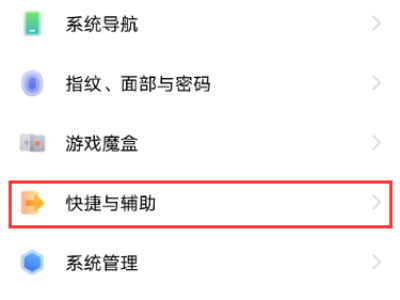
2. Nhấp vào [Đa nhiệm chia đôi màn hình].
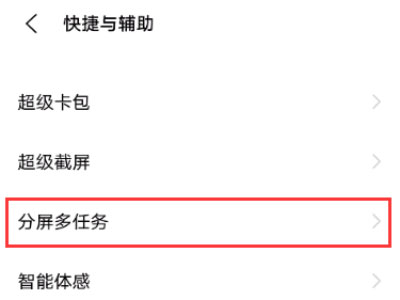
3. Nhấp vào [Chia màn hình thủ công]
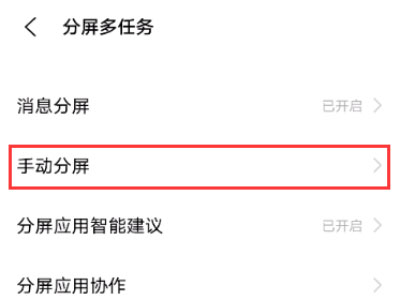
4. Bật công tắc ở bên phải của [Vuốt lên bằng ba ngón tay để chia đôi màn hình], sau đó trượt lên bằng ba ngón tay để bắt đầu chia đôi màn hình.
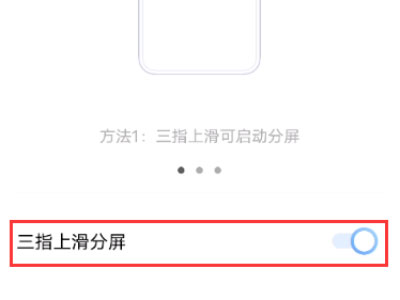
Cách 2:
Giao diện quản lý ứng dụng chia đôi màn hình
Vuốt lên từ cuối điện thoại và tạm dừng để gọi các ứng dụng chạy nền
Nhấn và giữ ứng dụng bạn muốn chia đôi màn hình
Chỉ cần nhấp vào để chia màn hình.
Cách 3:
Kéo màn hình chia nhỏ trung tâm điều khiển xuống
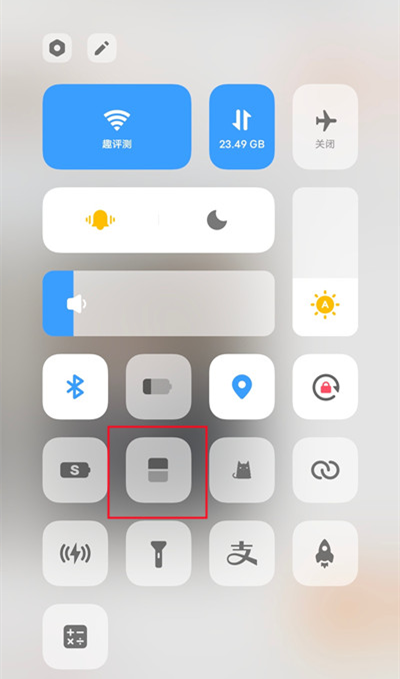
Vuốt xuống từ trên cùng màn hình điện thoại để gọi về trung tâm điều khiển
Chỉ cần nhấp vào biểu tượng chia đôi màn hình
Phương pháp cài đặt chế độ chia đôi màn hình nhỏ iQOO Z6 tương đối đơn giản. Các bước cụ thể như minh họa ở trên. Nếu bạn cần sử dụng chức năng chia đôi màn hình, bạn có thể làm theo phần giới thiệu ở trên. . Mang lại sự tiện lợi.













